一.Windows10下安装
1.下载运行ez_setup.py(一般会提示已安装)


2.下载安装运行 distribute_setup.py和 get-pip.py(自行百度)
3.执行pip命令,报错(环境变量也配置了,依然报命令不存在...)

后面查看scripts文件下面,根本没有pip.exe应用程序
3.1 重新安装pip工具包
登陆 https://pypi.org/project/pip/9.0.1/#files下载pip-9.0.1.tar.gz
解压好之后,执行运行里面的setup.py文件(所有的运行都以命令符管理员登陆方式运行)

3.2运行结束,输入pip还是显示无效,然后退出,重新以管理员身份打开命令符再次输入pip命令,显示成功

3.3 pip install pyreadline(先执行这一步)
pip install ipython

3.4 安装结束,测试一下 输入ipython

Windows下安装pip,和ipython成功!!!!!
二. Linux下安装pip,和ipyhton
1.安装python-setuptools(yum安装默认对应的是升级python前的2.6.6版本,继续执行安装ipython时失败)
1.1下载安装包:wget https://pypi.python.org/packages/source/s/setuptools/setuptools-0.6c11.tar.gz
( 备用地址 :wget --no-check-certificate https://pypi.python.org/packages/source/s/setuptools/setuptools-19.6.tar.gz#md5=c607dd118eae682c44ed146367a17e26)<--no-check-certificate 可以直接访问地址,类似windows忽略风险继续访问>
1.2解压安装:tar -zxvf setuptools-0.6c11.tar.gz
cd setuptools-0.6c11 #进入解压目录
python setup.py build
python setup.py install
2.执行 easy_install ipython 依然失败,说找不到.....
3.直接下载ipython手动安装(找不到合适的链接,所以通过共享文件从主机拷贝一个压缩包)
< 向虚拟机传送文件可参靠: https://blog.csdn.net/qq_36434219/article/details/80210958 >
4.访问共享目录,找到文件,拷贝到虚拟机
4.1 进入到共享文件夹 cd /mnt/hgfs/你的共享文件名称 
4.2 拷贝所需压缩包: cp ipython-5.6.0.tar.gz /tmp #拷贝到tmp文件下
4.3 解压:tar -zxvf ipython-5.6.0.tar.gz
4.4 进入到解压目录:cd ipython-5.6.0
4.5 执行:
python setup.py build
python setup.py install
python setupegg.py build
python setupegg.py install(执行报下面错 )

5.上面一步结局不了,后来向干嘛不用Windows那种pip安装呢
Windows的pip安装包拷贝到虚拟机,解压安装,完毕之后输入pip说pip: Command not found.
需要建立一个软连接:ln -sv /usr/local/python/bin/pip /usr/bin/pip
6.执行 pip install ipython(中间遇到了问题,升级了pip,重装了setuptools,然后成功了 )
)

ln -sv /usr/local/python/bin/pip /usr/bin/pip







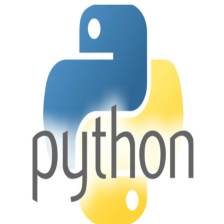















 1555
1555

 被折叠的 条评论
为什么被折叠?
被折叠的 条评论
为什么被折叠?










